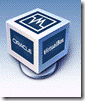 Pasos para realizar Laboratorio de Java
Pasos para realizar Laboratorio de Java ![]()
LEER CUIDADOSAMENTE CADA UNO DE LOS PASOS SIGUIENTES
Requerimientos:
- Requiere 2GB de Memoria en la Maquina
- Virtual Box es requerido> Para saber que es virtual box click AQUI
Click aqui para Bajar VirtualBox
1. Si no participo en el track de Java durante el developer day, debe proceder a bajar la maquina virtual desde el servidor ftp de oracle. Este puede ser accesado desde su browser. Click a la direccion:
ftp://ftp.oracle.com/sales/outgoing/federman.hoyos/PRDeveloperDay/JavaTrack-VM/
NOTA:Tambien podria utilizar un software de FTP para bajar el software, esto podria llegar a ser mas eficiente.
Ejemplo filezilla: http://filezilla-project.org/download.php?type=client
2. Esta imagen esta comprimida y puede ser descomprimida utilizando el software Winrar que puede ser bajado desde :
Winrar para windows x32bits puede ser bajado en http://www.rarlab.com/rar/wrar393.exe
Para windows X64 bits en http://www.rarlab.com/rar/winrar-x64-393.exe
Linux 32 bits http://www.rarlab.com/rar/rarlinux-3.9.3.tar.gz
Linux 64 bits http://www.rarlab.com/rar/rarlinux-x64-3.9.3.tar.gz
Para Mac http://www.rarlab.com/rar/rarosx-3.9.3.tar.gz
Proceda a instalar winrar en su máquina.
Una vez instalado el winrar podrá descomprimir los nueve archivos bajados en el paso 1.
3. Para descomprimir la imagen que contiene la maquina virtual hacer “ right click” sobre el archivo 11GR2_OEL5_32GB.part01.rar Right Click –> ![]() Extract Files
Extract Files
Fijese, que el logo de la selección Extract Files; esto significa que se está usando winrar para descomprimir la maquina virtual
Este proceso de descompresión se encargara por sí mismo de leer y descomprimir uno a uno los nueve archivos con extensión ( .rar ).
4. Seleccione una “path” donde pueda descomprimir la maquina virtual, este debe tener al menos 15 GB de disco libre y presione ‘OK’.
5. La maquina virtual comenzara a descomprimirse, esto tomara un tiempo, por favor sea paciente.
Al finalizar ya tendrá su máquina virtual lista para ser iniciada. Este proceso de descompresión solo tendrá un archivo de extensión (.VDI) (11GR2_OEL5_32GB.vdi para este caso)
6. Ahora el siguiente paso es abrir la maquina virtual para abrir la maquina virtual por favor siga los pasos dados en el siguiente link para ver los pasos.
http://listeningoracle.blogspot.com/2010/04/virtual-box-how-to-open-vdi-virtual.html
7. Una vez la maquina virtual este arriba ya puede empezar el laboratorio abriendo el archivo Step 3 DevelopAndDiagnose JDBC JAVA.pdf que se encuentra en el desktop de la maquina virtual.
8. OPCIONAL - Si la pantalla de la maquina en que esta corriendo su maquina virtual no es WideScreen talvez necesite canbiar el tamano de la pantalla de la maquina virtual
Muy seguramente 1024x768 se ajustara a su ambiente.
Posteriormente proceda a reiniciar la maquina virtual para que los cambios tomen efecto.
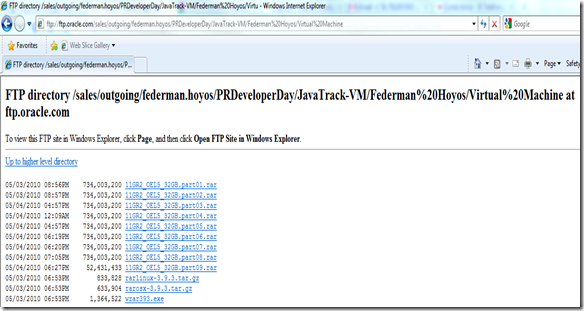
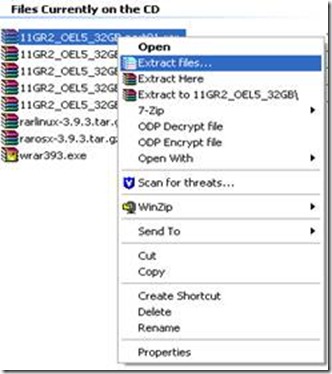

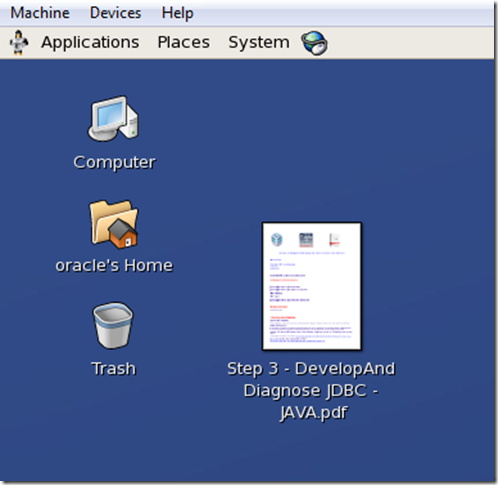
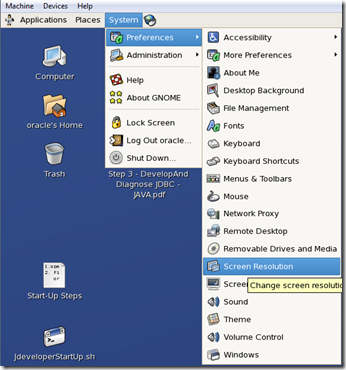
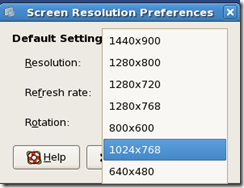

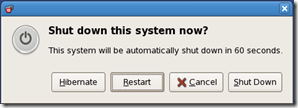
No comments:
Post a Comment